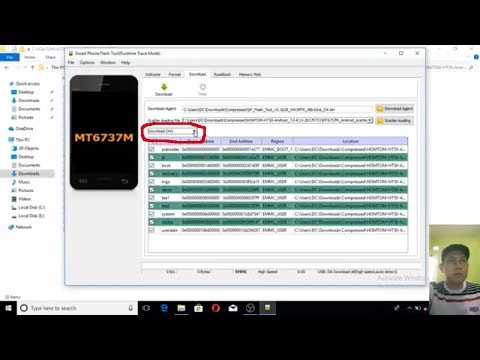
Αυτός ο οδηγός θα σας εξηγήσει πώς να εγκαταστήσετε εύκολα το Android 7.0 Nougat αυτή τη στιγμή για όσους εξακολουθούν να περιμένουν σε μια ενημέρωση. Μετά την έναρξη του βήματος τον Μάρτιο και την έκδοση πέντε ενημερώσεων, η Google κυκλοφόρησε επίσημα Android N για συσκευές Nexus στα τέλη Αυγούστου. Δείτε πώς μπορείτε να το εγκαταστήσετε μόνοι σας και όλα τα πιο ενημερωμένα αρχεία λήψης.
Προς το παρόν, οι περισσότεροι χρήστες θα έπρεπε να έχουν ήδη λάβει την ενημερωμένη έκδοση μέσω του αέρα στο Android 7.0 Nougat, αλλά αν όχι μπορούμε να την εγκαταστήσουμε. Ένας γρήγορος τρόπος είναι να εγγραφείτε για το beta πρόγραμμα το οποίο ενημερώνεται αυτόματα για την επίσημη απελευθέρωση. Το πήραμε στο Pixel C και το Nexus 6P με αυτόν τον τρόπο και ενημερώσαμε το Nexus 9 με μη αυτόματο τρόπο. Ωστόσο, η Google κυκλοφόρησε επίσης τις εργοστασιακές εικόνες που θα χρησιμοποιήσουμε παρακάτω.
Διαβάστε: Android 6.0 vs Android 5.1.1 Lollipop: Τι νέο υπάρχει
Η καλύτερη μέθοδος είναι να κατεβάσετε το Android 7.0 Nougat System Factory Image που περιέχει όλα τα αρχεία που χρειάζονται για να εγκαταστήσετε μια έκδοση μετοχών του Android N στα Nexus 6P, Nexus 5X, Nexus 6, Nexus 9, Pixel C, Nexus Player και επιλέξτε Android Μια συσκευή. Δυστυχώς τα Nexus 5 και Nexus 7 δεν υποστηρίζονται πλέον. Διαβάστε παρακάτω για τις γρήγορες οδηγίες.

Εγκαταστήστε εύκολα το Android 7.0 Nougat Right Now
Όσοι έχουν ήδη εγγραφεί για το beta μπορούν να αναμένουν μια ειδοποίηση ενημέρωσης μέσω του αέρα για να φτάσουν οποιαδήποτε στιγμή τώρα, που είναι ο ευκολότερος τρόπος. Οι πρώτες συσκευές που είδαν το Android 7.0 ήταν στο πρόγραμμα beta, κυρίως το Nexus 6P. Τούτου λεχθέντος, οι εργοστασιακές εικόνες επιτρέπουν σε οποιονδήποτε και σε όλους με ένα συμβατό Nexus να το εγκαταστήσει αυτή τη στιγμή.
Μια εργοστασιακή εικόνα είναι ουσιαστικά όλα όσα θα κατεβάσετε ως ενημερωμένη έκδοση OTA για κανονικές ενημερώσεις Android και είναι η πλήρης ενημέρωση.
Τι νέα
Στο Android 7.0 Nougat Η Google έχει κάνει πολλές αλλαγές στην επιφάνεια και πίσω από τις σκηνές. Σημαίνει ότι οι ιδιοκτήτες θα παρατηρήσουν πολλές βελτιώσεις, αλλά πολλοί δεν θα είναι οπτικοί. Ορισμένες αξιοσημείωτες νέες δυνατότητες είναι η υποστήριξη πολλαπλών παραθύρων για tablet και smartphones για βελτιωμένη λειτουργία πολλαπλών εργασιών, πρόσφατη εναλλαγή εφαρμογών, άμεση απάντηση στις ειδοποιήσεις απευθείας από την αναπτυσσόμενη γραμμή, συνοδευτικές ειδοποιήσεις για πιο καθαρή εμφάνιση, απρόσκοπτες ενημερώσεις, άμεσες εφαρμογές Android και σημαντικές βελτιώσεις στο Android Doze, το οποίο εξοικονομεί διάρκεια ζωής μπαταρίας. Το Doze θέτει το Android σε λειτουργία χαμηλής κατανάλωσης σε βαθιά ύπνο για εξοικονόμηση μπαταρίας και με το Android N αυτό θα συμβεί όποτε η οθόνη είναι απενεργοποιημένη, όχι μόνο όταν είναι ανέπαφη για παρατεταμένες περιόδους.
Αυτός ο οδηγός θα σας δείξει πώς να εγκαταστήσετε τη μόλις κυκλοφόρησή του Nexus Android 7.0 Nougat ενημέρωση αυτή τη στιγμή, αντί να περιμένετε. Αυτό μπορείτε να κάνετε από τα Windows, Mac, Linux ή ChromeOS. Υπάρχουν πολλοί τρόποι με τους οποίους μπορείτε να κάνετε κάτι τέτοιο και πολλά πράγματα που μπορεί να πάθουν λάθος, αλλά παρακάτω είναι τα πιο εύκολα βήματα χωρίς να ξοδέψετε ώρες για να ρυθμίσετε όλο το λογισμικό προγραμματιστών της Google. Ας αρχίσουμε. Πρώτα θα χρειαστείτε ADB, μερικά αρχεία, εικόνες εργοστασίων και στη συνέχεια θα τρέξετε Nougat σε λίγα λεπτά.
Πώς να εγκαταστήσετε το ADB σε Windows, Mac, Ubuntu και ChromeOS
Για να μπορέσετε να εγκαταστήσετε το Android 7.0 στο Nexus 5x, στο Nexus 6p ή σε άλλα, θα χρειαστεί να εγκαταστήσετε το ADB και το Fastboot στον υπολογιστή σας. Πρόκειται για ένα πρόγραμμα που εκτελείται στον υπολογιστή / Mac σας για να συνδεθείτε στη συσκευή σας Android μέσω καλωδίου USB και λογισμικού Android Android σε μια συσκευή.
Η εγκατάσταση του ADB και του Fastboot είναι ένα από τα πιο ενοχλητικά μέρη της εγκατάστασης εικόνων εργοστασίου Android, αλλά πολλά εργαλεία το κάνουν απίστευτα εύκολο.
Πώς να εγκαταστήσετε το ADB στα Windows
Εάν χρησιμοποιείτε ένα μηχάνημα των Windows, μπορείτε να χρησιμοποιήσετε το πρόγραμμα εγκατάστασης 15 δευτερολέπτων adb για να εξορθολογίσετε τη διαδικασία και να ξεκινήσετε τη λειτουργία σας μέσα σε λίγα λεπτά.
Κάντε λήψη του προγράμματος εγκατάστασης ADB για Windows. Βρείτε το αρχείο, κάντε δεξί κλικ πάνω του και επιλέξτε Εκτέλεση ως διαχειριστής. Όταν σας ζητηθεί, πρέπει να δώσετε στην εφαρμογή την πρόσβαση για να τρέξει ως διαχειριστής. Μετά την εκκίνηση της εφαρμογής, πληκτρολογήστε ένα Y και πληκτρολογήστε το yes για να εγκαταστήσετε το ADB & Fastboot, στο ADSL / Fastboot σε όλο το σύστημα και για να εγκαταστήσετε προγράμματα οδήγησης. Όταν εμφανιστεί ένα νέο παράθυρο ακολουθήστε τα βήματα για να εγκαταστήσετε τα προγράμματα οδήγησης.
Αφού εγκατασταθεί, θα πρέπει να είστε έτοιμοι να εγκαταστήσετε την απελευθέρωση του Android 7.0 Nougat σε smartphone, tablet ή συσκευή Nexus.
Πώς να εγκαταστήσετε το ADB σε Mac, Linux και ChromeOS
Το Nexus Tools διευκολύνει την εγκατάσταση του ADB σε Mac, Linux ή ακόμα και στο ChromeOS. Απλά ανοίξτε το Terminal στον υπολογιστή και περάστε στον κώδικα από το xda. Ανοίξτε το τερματικό πηγαίνοντας στην αναζήτηση και απλά πληκτρολογώντας το τερματικό για να το ανοίξετε. Στη συνέχεια, αντιγράψτε / επικολλήστε και είμαστε σχεδόν εκεί.
Αυτό θα εγκαταστήσει το ADB και το Fastboot σε Mac, Linux και Chrome OS χωρίς να χρειάζεται να κάνετε τίποτα άλλο. Είναι εξαιρετικά εύκολο και αποφεύγει όλα τα χάσματα πακέτων ADB που συνήθως χρειάζονται πολύ περισσότερο χρόνο για να ολοκληρωθεί.
Μετά το τέλος του σεναρίου πληκτρολογήστε ADB ή Fastboot για να ξεκινήσετε τη διεργασία. Εκεί θα χρειαστεί να αναβοσβήξετε τις νέες επίσημες εικόνες του συστήματος Android 7.0 που παρέχει η Google στη συσκευή σας. Θυμηθείτε να κατευθυνθείτε στις ρυθμίσεις> επιλογές προγραμματιστή και να ενεργοποιήσετε πρώτα το Debugging USB.
Πώς να εγκαταστήσετε το Android 7.0 Nougat Right Now
Το πρώτο πράγμα που πρέπει να κάνετε είναι να κατεβάσετε το Android 7.0 Nougat Image System που μόλις κυκλοφόρησε για τη συσκευή σας, το οποίο έχει επικολληθεί στους παρακάτω συνδέσμους για την εξυπηρέτησή σας. Θα πρέπει να συμφωνήσετε με τους όρους που πρέπει να ακολουθήσετε. Τώρα που δεν είμαστε πλέον στο βήτα, αυτές είναι οι πραγματικές εργοστασιακές εικόνες από μια νέα σελίδα και όχι από την τοποθεσία προεπισκόπησης προγραμματιστών. Κάντε κλικ στους παρακάτω συνδέσμους για να κατεβάσετε την εικόνα του Android 7.0.
Μέχρι στιγμής η Google κυκλοφόρησε την εικόνα για σχεδόν όλες τις υποστηριζόμενες συσκευές, αλλά για οποιοδήποτε λόγο λείπει το αρχικό Nexus 6. Όλοι οι παρακάτω σύνδεσμοι είναι οι τελευταίες κυκλοφορίες, εκτός από το Motorola Nexus 6. Ελέγξτε ξανά αργότερα για έναν ενημερωμένο σύνδεσμο λήψης.
- Nexus 5X Android 7.0 Εικόνα
- Nexus 6 Android N DP5 Εικόνα (7,0 Σύντομα)
- Nexus 6P Android 7.0 Εικόνα
- Nexus 9 Android 7.0 Εικόνα
- Pixel C Tablet Android 7,0 Εικόνα
- Nexus Player Android 7.0 Εικόνα
Στη συνέχεια, θα πρέπει να αποσυμπιέσετε αυτά τα αρχεία σε ένα φάκελο στον οποίο μπορείτε να αποκτήσετε πρόσβαση, απλά αποσυνδέσαμε την στην επιφάνεια εργασίας μας Mac. Αφού απελευθερώσετε την εικόνα του συστήματος Android 7.0 Nougat, θα πρέπει να βρείτε αυτόν το φάκελο και να πληκτρολογήσετε cmd στη γραμμή διευθύνσεων στα Windows ή να ανοίξετε το τερματικό και να κατευθύνετε το φάκελο σε αυτόν τον νέο φάκελο σε Mac, Linux ή Chrome OS. Υπενθυμίζω, αν βρίσκεστε σε μια MAC, πρέπει να βεβαιωθείτε ότι το τερματικό τρέχει μέσα στο φάκελο που μόλις ξετυλίξατε.
Εάν το Nexus δεν ξεκλειδώνει το bootloader, θα πρέπει πρώτα να το κάνετε αυτό. Δεν ήταν δυνατή η εγκατάσταση της εικόνας και της ενημέρωσης του συστήματος Android 7.0 N με τη συσκευή κλειδωμένη. Αυτό θα σβήσει τη συσκευή σας και θα διαγράψει όλα τα δεδομένα χρήστη, τις ρυθμίσεις, τις εικόνες κ.λπ. Επαναλάβετε, αυτό θα διαγράψει τα πάντα!
Ανοίξτε ένα Terminal στο φάκελο adb και πληκτρολογήστε την παρακάτω εντολή, στη συνέχεια πατήστε enter.
adb επανεκκίνηση bootloader
Στον τύπο Fastboot:
fastboot ξεκλειδώσετε
Στη συνέχεια, πατήστε enter. Ακολουθήστε τις οδηγίες στην οθόνη και επιλέξτε να διαγράψετε τη συσκευή. Περιμένετε περίπου ένα λεπτό για να το ξεκλειδώσετε. Αυτό καταργεί τα πάντα στη συσκευή σας.
Οι χρήστες του Nexus 6P θα πρέπει να χρησιμοποιήσουν "Συσκευές γρήγορης εκκίνησης" και μετά "Fastboot flashing unlock" για να ξεκλειδώσετε τον bootloader. Στη συνέχεια, προχωρήστε.

Εγκαταστήστε το Android 7/0 Τώρα στο Nexus 5X, το Nexus 6P, το Nexus 6, το Pixel C και πολλά άλλα
Αναβοσβήνει η εικόνα
Τώρα ανοίξτε το φάκελο που περιέχει το απεγκατεστημένο αρχείο εικόνας του συστήματος Android 7.0 που μόλις κατεβάσατε. Πληκτρολογήστε cmd στη γραμμή διευθύνσεων. Πληκτρολογήστε τις πολλαπλές εντολές που αναρτήθηκαν παρακάτω και πατήστε Enter ή αντιγράψτε / επικολλήστε για να αποφύγετε λάθη. Σε Mac μπορείτε να ανοίξετε το Terminal στο φάκελο ενεργοποιώντας τις συντομεύσεις τερματικών στις ρυθμίσεις. Αυτό είναι το κλειδί για τους χρήστες Mac. Προχωρήστε στις Προτιμήσεις συστήματος και επιλέξτε Πληκτρολόγιο> Συντομεύσεις> Υπηρεσίες. Βρείτε "Νέο τερματικό σε φάκελο" στις ρυθμίσεις και κάντε κλικ στο πλαίσιο. Τώρα όταν βρίσκεστε στο Finder, απλά κάντε δεξί κλικ σε ένα φάκελο και θα εμφανιστεί το ανοιχτό για να ανοίξετε το Terminal. Ή απλά να το κάνετε από την επιφάνεια εργασίας όπου αποσυνδέσατε την εργοστασιακή εικόνα όπως φαίνεται παρακάτω.

Μόλις τερματίσετε, απλά αντιγράψτε και επικολλήστε τις παρακάτω εντολές για να εγκαταστήσετε το Android N στο Nexus 5X, το Nexus 6P, το Nexus 9 ή ακόμα και το Nexus Player.
flash-all.bat
Αυτό θα αναβοσβήσει όλα τα απαραίτητα αρχεία. Εάν βρίσκεστε σε α Μακ ή άλλου υπολογιστή που θα χρειαστεί να πληκτρολογήσετε.
sudo ./flash-all.sh
Αυτό θα ωθήσει όλα τα αρχεία και θα ενημερώσει τη συσκευή σας στην πιο πρόσφατη επίσημη έκδοση του Android 7.0 Nougat απευθείας από την Google. Το ίδιο που έρχεται ως ενημέρωση μέσω του αέρα. Τα αρχεία θα ξεκινήσουν να πιέζουν και να εγκατασταθούν και η συσκευή σας Nexus ενδέχεται να επανεκκινήσει. Ρίξτε μια ματιά στο νέο animation ενημέρωσης και περιμένετε να ολοκληρωθεί η διαδικασία. Η οθόνη του λογότυπου μπορεί να παραμείνει για μεγάλο χρονικό διάστημα. Μην αποσυνδέετε τη συσκευή. Αυτό μπορεί να διαρκέσει 10 λεπτά ή περισσότερο. Όταν το Android σας ζητά να ολοκληρώσετε τη ρύθμιση, μπορείτε να αποσυνδέσετε το Nexus. Χρειάστηκαν λιγότερο από δύο λεπτά για εμάς.
Αξίζει να σημειωθεί ότι ορισμένοι χρήστες μπορεί να βιώσουν ένα "Missing system.img" σφάλμα και η εγκατάσταση θα διακοπεί. Αυτό συμβαίνει επειδή προσπαθείτε να αναβοσβήνει η ενημέρωση. Οδηγίες για το πώς μπορείτε να το πετύχετε αυτό μπορείτε να βρείτε εδώ. Ουσιαστικά οι χρήστες θα χρειαστεί να αποσυνδέσουν το φάκελο update.zip και να μετακινήσουν όλες τις εικόνες στον αρχικό φάκελο που αναφέραμε παραπάνω και στη συνέχεια να τις αναβοσβήνουμε χειροκίνητα ένα προς ένα, έναντι της εντολής flash-all που χρησιμοποιούμε εδώ. Κάνετε αυτό μόνο αν αντιμετωπίζετε προβλήματα με εικόνες που λείπουν. Παίρνει μερικά ακόμη βήματα, αλλά λειτουργεί το ίδιο.
Όταν ολοκληρωθεί η διαδικασία, μπορείτε να εισαγάγετε τις πληροφορίες ή το λογαριασμό σας Gmail και να αρχίσετε να χρησιμοποιείτε το Android 7.0 αυτήν τη στιγμή στις συσκευές Nexus. Μόλις δημοσιευτούν οι υπόλοιπες εικόνες του εργοστασίου, θα προσθέσουμε τους συνδέσμους λήψης.
Android 7.0 Nougat Over-the-Air Ενημέρωση
Για όσους δεν προτιμούν να παίζουν με όλα αυτά τα πράγματα, έχουμε καλά νέα. Για ένα, το Android 7.0 Nougat κυκλοφόρησε στις 22 Αυγούστου, και σε αυτό το σημείο οι περισσότερες ή όλες οι συσκευές θα έπρεπε να έχουν λάβει την ενημέρωση. Αυτό σημαίνει ότι δεν μπερδεύετε τα τρομακτικά πράγματα παραπάνω και δεχτείτε μια ενημέρωση μέσω του αέρα όπως οποιαδήποτε άλλη προηγούμενη ενημέρωση. Η Google θα χρησιμοποιήσει ακόμη και το πρόγραμμα beta για να προωθήσει τις κυκλοφορίες συντήρησης (MR1, MR2, κ.λπ.) αυτό το φθινόπωρο.
Προς το παρόν έχουμε λάβει την ενημερωμένη έκδοση για το tablet Nexus 6P και Pixel C, αλλά έπρεπε να αναβοσβήσω με μη αυτόματο τρόπο το Android 7.0 στο Nexus 9 χρησιμοποιώντας τα παραπάνω βήματα. Για περισσότερες λεπτομέρειες σχετικά με το εάν δεν πρέπει να εγκαταστήσετε το Android 7.0 N κάντε κλικ εδώ.


